Installieren Sie NGINX mit Serverblöcken (virtuelle Hosts) auf Debian 10
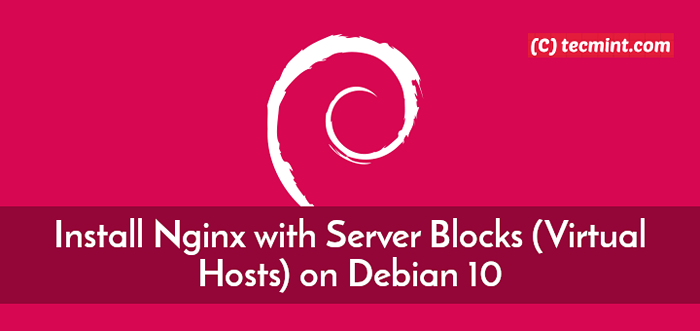
- 989
- 271
- Susanne Stoutjesdijk
Nginx ist ein sehr beliebter Hochleistungs-Webserver, der die Leistung von Reverse Proxying, Lastausgleich, Caching und vielem mehr kombiniert. Abhängig davon, wie es konfiguriert ist Http/https Server.
Nginx Der Webserver verfügt über eine phänomenale Fähigkeit, Tausende von gleichzeitigen Verbindungen zu bedienen, und dies macht es zum schnellsten Webserver, wobei über die Hälfte der geschäftigsten Websites auf der Welt mit Strom versorgt wird. Diese beinhalten Netflix, Duckduckgo, Und Dropbox nur ein paar zu erwähnen.
Lesen Sie auch: So installieren Sie Apache mit virtuellen Hosts auf Debian 10
In diesem Tutorial führen wir Sie durch die Schritte zur Installation durch Nginx mit virtuellen Hosts, um mehrere Domains auf einem auf zu hosten Debian 10 Server.
Voraussetzungen
Stellen Sie vor dem Start sicher, dass die folgenden Anforderungen erfüllt sind:
- Eine Instanz von Debian 10.
- A Voll qualifizierter Domainname (Fqdn) Zeigen Sie auf den Server.
- In diesem Leitfaden verwenden wir die Domain
Tecmint.comZeigen auf a Debian 10 System mit einer IP -Adresse 192.168.0.104. - Eine gute Internetverbindung.
Schritt 1: Aktualisieren Sie das Debian 10 -Paket -Repository
Vor etwas anderem müssen wir unser lokales Paket -Repository auf die neuesten Versionen aktualisieren. Um dies zu erreichen, melden Sie sich als regulärer Benutzer mit Sudo -Berechtigungen an und führen Sie den folgenden Befehl aus.
$ sudo APT Update -y -y
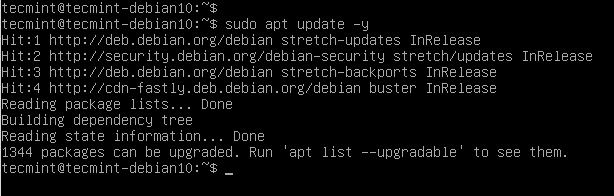 Aktualisieren Sie Debian 10 Repository
Aktualisieren Sie Debian 10 Repository Schritt 2: Installieren Sie Nginx auf Debian 10
Seit Nginx In Debians Repositories ist wir bequem mit dem APT -Paketmanager, der mit Debian geliefert wird.
$ sudo apt install nginx -y
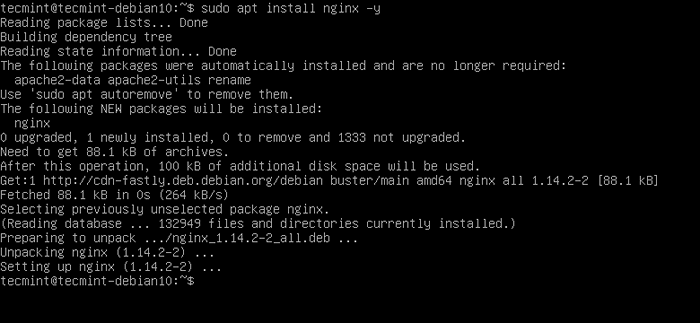 Installieren Sie Nginx auf Debian 10
Installieren Sie Nginx auf Debian 10 Schritt 3: Überprüfen Sie den Status des Nginx -Webservers
Wenn Sie keine Fehler aufgetreten sind, dann Nginx Webserver wurde erfolgreich installiert. Es ist ratsam, den Status des Webservers zu überprüfen, bevor weitere Konfigurationen vorgenommen werden.
Um den Status von Nginx zu überprüfen, führen Sie aus:
$ systemctl Status nginx
Wenn der Webserver in Betrieb ist, erhalten Sie die Benachrichtigung unten.
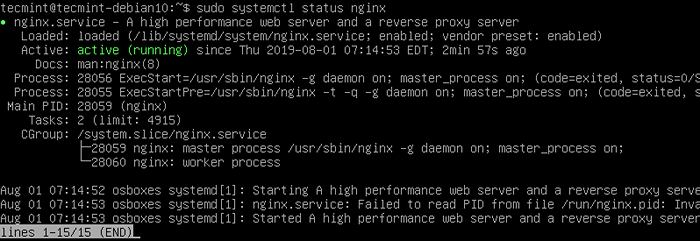 Überprüfen Sie den Nginx -Status auf Debian 10
Überprüfen Sie den Nginx -Status auf Debian 10 Wenn Sie den NGINX -Webserver neu starten möchten, führen Sie den Befehl aus.
$ systemctl neu starten nginx neu
Um Nginx zu stoppen, geben Sie den Befehl aus.
$ systemctl stop nginx
Um den Webserver zu starten, führen Sie aus.
$ systemctl start nginx
So konfigurieren Sie den NGINX -Webserver so.
$ systemctl aktivieren nginx
Lesen Sie auch: 10 am meisten verwendete NGINX -Befehle, die jeder Linux -Benutzer wissen muss
Schritt 4: Konfigurieren Sie die Firewall, um den Nginx -Port zu öffnen
Mit Nginx Erfolgreich installiert und ausgeführt, müssen wir den Webzugriff auf den Dienst ermöglichen, insbesondere zu externen Benutzern. Wenn Sie die UFW -Firewall aktiviert haben, müssen Sie HTTP -Zugriff über die Firewall ermöglichen.
Um dies zu erreichen, führen Sie den Befehl aus.
$ sudo ufw erlauben 'nginx http'
Laden Sie als nächstes die Firewall neu, um die Änderungen zu bewirken.
$ sudo UFW Reload
Großartig, jetzt können Sie überprüfen, ob HTTP durch die Firewall durch Laufen erlaubt ist.
$ sudo UFW Status
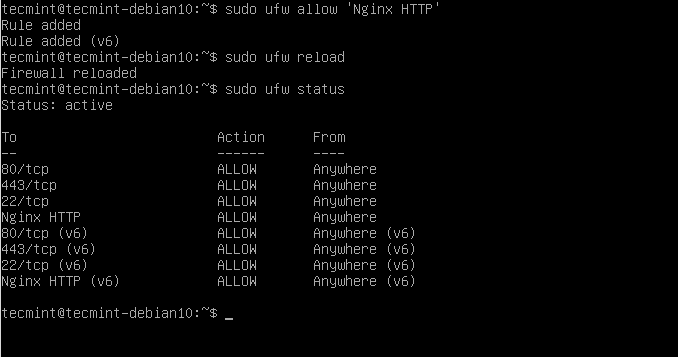 Öffnen Sie den Nginx -Port auf Debian 10
Öffnen Sie den Nginx -Port auf Debian 10 Aus dem Snippet oben können wir das deutlich sehen Nginx http wurde durch die erlaubt UFW Firewall.
Schritt 5: Zugriff auf den NGINX -Webserver
Wir haben bisher die grundlegenden Konfigurationen gemacht, um sie zu bekommen Nginx in Betrieb. Um über den Webbrowser auf den Webserver zuzugreifen, durchsuchen Sie die IP -Adresse des Servers wie gezeigt.
http: // server-ip-address
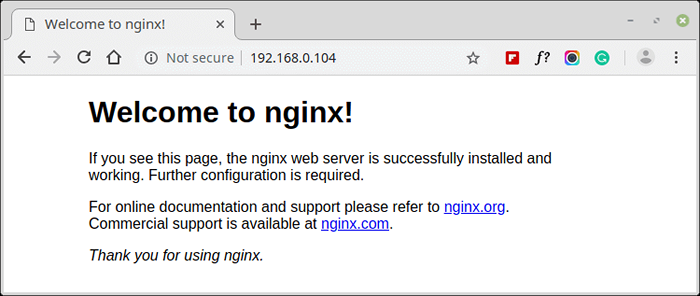 Überprüfen Sie den Nginx -Webserver auf Debian 10
Überprüfen Sie den Nginx -Webserver auf Debian 10 Dies ist eine Bestätigung, dass Nginx ist in Betrieb.
Schritt 6: Konfigurieren von Nginx -Serverblöcken auf Debian 10
Dies ist ein optionaler Schritt und nützlich, wenn Sie mehrere Domänen auf a hosten möchten Nginx Webserver. Damit dies funktioniert, müssen Sie einen Domänennamen auf Ihren Debian -Server hinweisen lassen.
Für diesen Abschnitt werden wir den Domain -Namen verwenden Tecmint.com wer ist A Der Datensatz wird auf die IP des Servers hingewiesen 192.168.0.104.
Wenn Sie den Domänennamen auf die IP -Adresse Ihres Servers verweisen, ändert sich der Domänenname bald und verweist auf Ihren Webserver wie gezeigt.
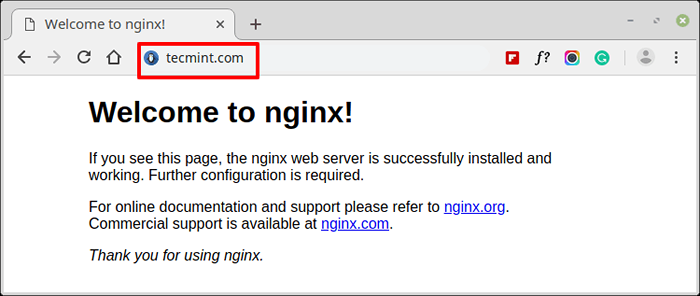 Überprüfen Sie Nginx mit Domain auf Debian 10
Überprüfen Sie Nginx mit Domain auf Debian 10 Lassen Sie uns nun einen Serverblock erstellen.
Lassen Sie uns zunächst ein Verzeichnis für unsere Domain erstellen, wie gezeigt.
$ sudo mkdir -p/var/www/html/Tecmint.com
Weisen Sie dann die erforderliche Dateibesitz wie gezeigt zu.
$ sudo chown -r $ user: $ user/var/www/html/Tecmint.com
Als Nächst.
$ sudo chmod -r 755/var/www/html/Tecmint.com
Lassen Sie uns jetzt ein einfaches Erstellen Index.html Beispielwebseite mit VIM -Texteditor.
$ sudo vim/var/www/html/Tecmint.com/Index.html
Fügen Sie der Datei einige Beispielinhalte hinzu. Dies wird im Browser angezeigt.
Willkommen bei Linux GeeksErfolg! Willkommen in Ihrem neuen Serverblock auf Tecmint Nginx Web Server !
Speichern und beenden Sie den Herausgeber
Damit dieser Inhalt bedient werden muss, muss ein Serverblock erstellt werden.
Erstellen wir einen Serverblock
$ vim/etc/nginx/sites-verfügbare/Tecmint.com
Kopieren und fügen Sie den folgenden Inhalt in die Server -Block -Datei ein und fügen Sie sie ein.
Server Listen 80; Hören Sie [::]: 80; root/var/www/html/Tecmint.com; Indexindex.HTML -Index.HTM -Index.nginx-debian.html; Servername Tecmint.com www.Tecmint.com; Ort / try_files $ uri $ uri / = 404;
Achten Sie darauf, den Domain -Namen zu aktualisieren Tecmint.com mit Ihrem eigenen Domainnamen.
Um die Server -Block -Datei zu aktivieren oder zu aktivieren, erstellen Sie einen symbolischen Link wie gezeigt.
$ sudo ln -s/etc/nginx/seiten -verfügbare/Tecmint.com /etc/nginx/sites-fähig/
Um zu überprüfen, ob alle Einstellungen in Nginx ordnungsgemäß konfiguriert sind.
$ sudo nginx -t
Großartig, wir sind gut zu gehen! Schließlich starten Sie Nginx neu.
$ sudo systemctl starten nginx neu
Gehen Sie zu Ihrem Browser und aktualisieren.
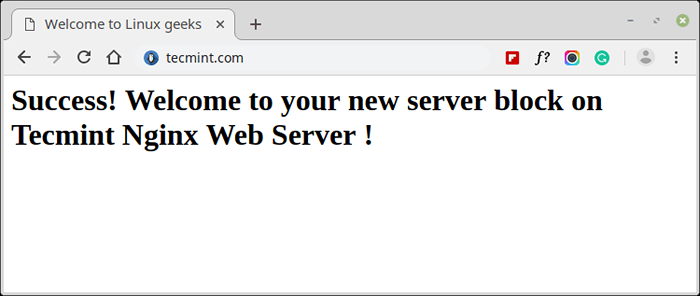 Überprüfen Sie die Nginx Server -Block -Website auf Debian 10
Überprüfen Sie die Nginx Server -Block -Website auf Debian 10 Schritt 7: Zugriff auf NGINX -Protokolldateien
Zu auf Protokolldateien zu Anforderungen an Ihren Server zugreifen, greifen Sie auf die folgende Datei zu.
$ sudo vim/var/log/nginx/access.Protokoll
Wenn Sie auf Fehler auf Ihrem NGINX -Webserver stoßen, untersuchen Sie die Datei auf Fehler.
$ sudo vim/var/log/nginx/fehler.Protokoll
Abschluss
In diesem Handbuch haben Sie gelernt, wie man installiert Nginx auf Ihrem Debian 10 Instanz und Konfiguration weiter, um zusätzliche Domänen zu unterstützen. Wir hoffen, Sie haben diesen Leitfaden aufschlussreich gefunden. Ihr Feedback wird geschätzt ..
- « So richten Sie SSH -Kennwortlin in Debian 10 ein
- So richten Sie ein kostenloses SSL -Zertifikat für Apache auf Debian 10 auf »

